在win11下如何通过键盘调节音量?win11音量控制快捷键的配置指南
 发布于2025-02-28 阅读(0)
发布于2025-02-28 阅读(0)
扫一扫,手机访问
我们在使用win11系统的时候会想着快速的调整音量等等,那么win11如何用键盘控制音量?方法很简单的,用户们可以直接的点击右键下的打开菜单选项,之后选择新建方式来进行操作,下面就让本站来为用户们来仔细的介绍一下win11音量快捷键的设置方法吧。
win11音量快捷键的设置方法
1、首先,在桌面空白处,点击右键,在打开的菜单项中,选择新建快捷方式。
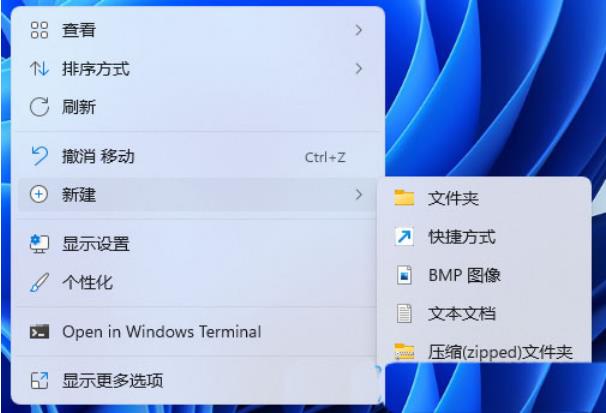
2、弹出创建快捷方式窗口,请键入对象的位置下,输入以下内容:%windir%\System32\SndVol.exe -f 49825268
单击下一步继续。
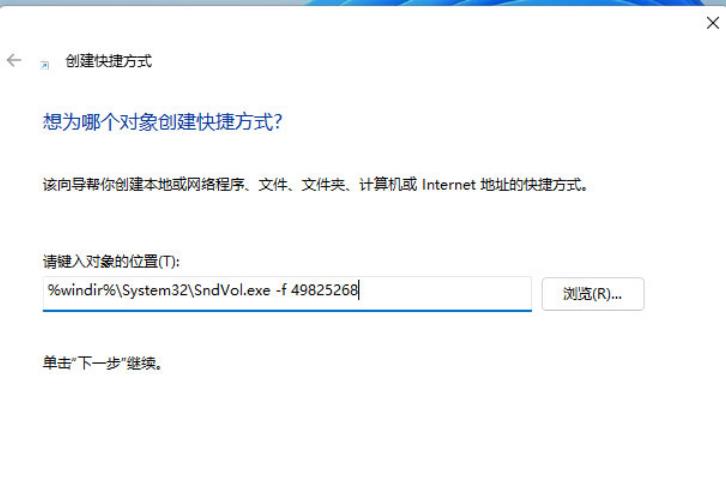
3、键入该快捷方式的名称(系统默认会填入SndVol),再单击完成创建快捷方式。
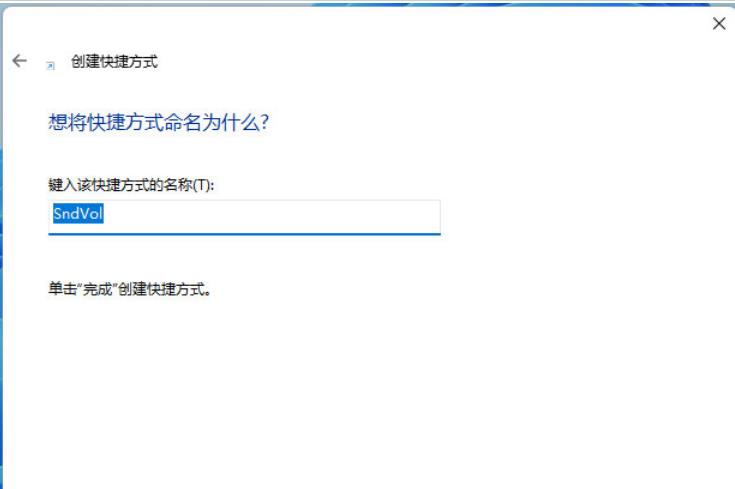
4、找到刚创建,名称为SndVol的快捷方式,然后点击右键,在打开的菜单项中,选择属性。
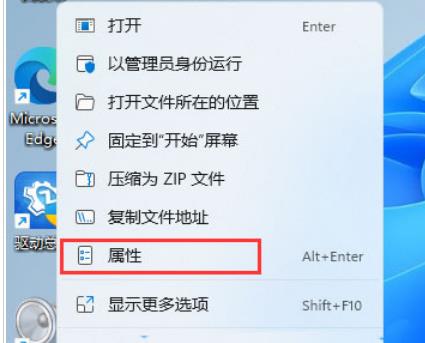
5、SndVol 属性窗口,在快捷键位置,按下想要使用的声音调节快捷键,并保存。
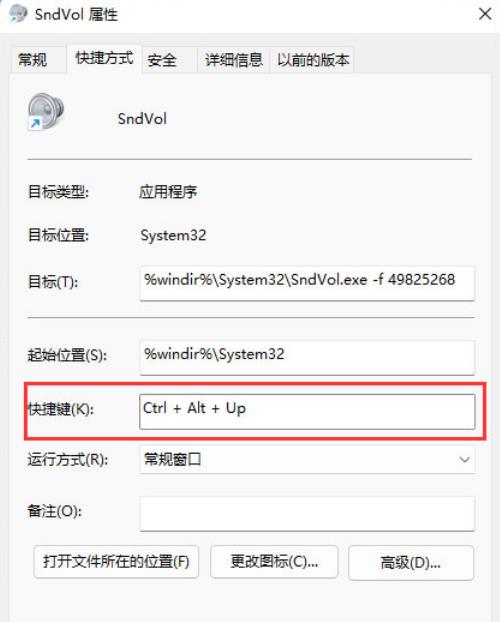
6、保存完成后,按下设置的快捷键,即可调节音量。
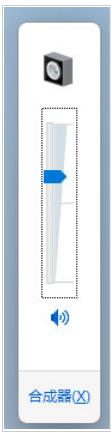
7、当然我们也可以设置其他的快捷键比如:Ctrl+Alt+Q。
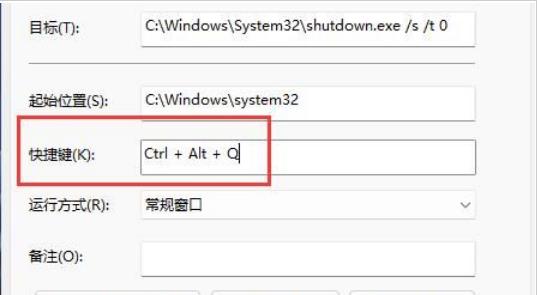
8、保存完成后,按下设置的快捷键,再使用“上下方向键”即可调节音量。
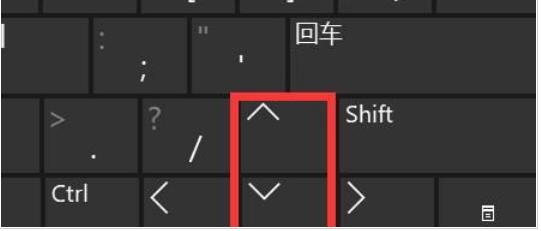
本文转载于:https://www.xpwin7.com/jiaocheng/43911.html 如有侵犯,请联系admin@zhengruan.com删除
产品推荐
-

售后无忧
立即购买>- DAEMON Tools Lite 10【序列号终身授权 + 中文版 + Win】
-
¥150.00
office旗舰店
-

售后无忧
立即购买>- DAEMON Tools Ultra 5【序列号终身授权 + 中文版 + Win】
-
¥198.00
office旗舰店
-

售后无忧
立即购买>- DAEMON Tools Pro 8【序列号终身授权 + 中文版 + Win】
-
¥189.00
office旗舰店
-

售后无忧
立即购买>- CorelDRAW X8 简体中文【标准版 + Win】
-
¥1788.00
office旗舰店
-
 正版软件
正版软件
- 电脑能够识别后面插入的U盘
- 你的u盘还在安全弹出吗?U盘作为我们最经常使用的移动存储设备,不知道,你们将U盘连接电脑后,需要移除的时候,是不是直接拔掉呢?老实讲,刚开始使用U盘的时候,大白菜也是老老实实的点击u盘安全弹出选项。但是,一着急起来的时候,又出现弹出失败的时候,基本就是气急败坏就把u盘拔出来了~之后,大白菜也尝试过几次直接拔掉,好像也并没有什么影响,那么U盘安全弹出真的那么重要吗?这里,先简单说一下为什么会有“安全弹出”的选项?在早期的Windows系统中,微软为了提高外接存储设备的读写速度,会对这些设备开启缓存。简而言之
- 8分钟前 识别 U盘 0
-
 正版软件
正版软件
- 取消Win7用户账户控制的方法及设置教程
- Win7用户账户控制怎么取消?最近有用户询问这个问题,用户账户控制是一个可以限制用户权限的功能,但也会导致有些操作没办法进行,应该怎么取消呢?针对这一问题,本篇带来了详细的解决方法,操作简单易上手,分享给大家,一起看看吧。Win7用户账户控制怎么取消?1、按开始(或者按“Win键”),选择“控制面板”。用户账户控制怎么关闭。2、在“控制面板”界面中,选择“用户帐户和家庭安全”。3、在“用户帐户和家庭
- 18分钟前 win7 0
-
 正版软件
正版软件
- 如何移除Win7账户的密码设置
- Win10系统电脑中的管理员账户密码该如何删除?如果电脑有密码?虽然安全,但是每次开机都需要输入密码才可以,有点用户觉得每次都输密码浪费时间,那么该怎么去win10系统删除管理员账户密码呢?接下来就为大家分享win10系统删除管理员账户密码的方法教程。操作方法:1、按住键盘的“win+R”打开运行;2、在运行输入框输入命令:netplwiz,确定;3、把“要使用本计算机,用户必须输入用户名和密码”前面的钩去掉,点击应用;4、弹出一个自动登录对话框,输入管理员账户密码,确定之后,重启电脑即可无需密码登录;5
- 33分钟前 win7 删除账户密码 0
-
 正版软件
正版软件
- win10桌面图标突然变白了,如何恢复?
- win10桌面图标变白如何解决?我们在使用win10系统的时候会遇到桌面图标变白的情况,用户们可以将下列的代码复制到记事本里,然后在保存为bat后缀名的文件夹来进行设置就可以了。下面就让本站来为用户们来仔细的介绍一下win10桌面图标变白了怎么恢复吧。win10桌面图标变白了怎么恢复?1、按【Win+S】组合键,或点击开始图标旁的【搜索图标】,打开Windows搜索,搜索框输入【记事本】,然后点击【打开】系统给出的最佳匹配记事本应用。2、空白的记事本中,输入以下批处理命令:@echoofftaskkill
- 48分钟前 win10 0
-
 正版软件
正版软件
- 最新的Win11超流畅绿色版下载安装
- Win11系统受到了很多用户们的喜爱,不少的用户们想体验Win11系统可是担心自己电脑的内存不足会造成电脑卡顿的情况,那么用户们可以选择本站带来的纯净版系统,本站提供的纯净版系统平均安装包才4GB,还有着简单详细的重装教程可以帮助用户们快速的进行下载,让用户们就算是新手小白也能完美的运行起来,为用户们带来了极大的便利,也让用户们可以体验到有趣的系统操作,那么感兴趣的用户们可以来本站进行下载。Win11系统超流畅版最新下载纯净版推荐一:Win11官方原版iso镜像纯净版V2023纯净版系统可以带给用户们一个
- 1小时前 14:50 win11 最新版 win11纯净版 Win11正式版 0
最新发布
-
 1
1
- KeyShot支持的文件格式一览
- 1723天前
-
 2
2
- 优动漫PAINT试用版和完整版区别介绍
- 1763天前
-
 3
3
- CDR高版本转换为低版本
- 1908天前
-
 4
4
- 优动漫导入ps图层的方法教程
- 1762天前
-
 5
5
- ZBrush雕刻衣服以及调整方法教程
- 1758天前
-
 6
6
- 修改Xshell默认存储路径的方法教程
- 1774天前
-
 7
7
- Overture设置一个音轨两个声部的操作教程
- 1752天前
-
 8
8
- PhotoZoom Pro功能和系统要求简介
- 1928天前
-
 9
9
- CorelDRAW添加移动和关闭调色板操作方法
- 1801天前
相关推荐
热门关注
-

- Xshell 6 简体中文
- ¥899.00-¥1149.00
-

- DaVinci Resolve Studio 16 简体中文
- ¥2550.00-¥2550.00
-

- Camtasia 2019 简体中文
- ¥689.00-¥689.00
-

- Luminar 3 简体中文
- ¥288.00-¥288.00
-

- Apowersoft 录屏王 简体中文
- ¥129.00-¥339.00